比特彗星端口设置方法
作者:网友整理
比特彗星appv1.10.1 110.10M / 简体中文
点击下载
BitComet比特彗星appv1.9.1 105.56M / 简体中文
点击下载
比特彗星安卓手机版(支持云盘下载云播) v1.8 官方最新版 53.39M / 简体中文
点击下载想要让下载更快速使用比特彗星是非常不错的选择,在比特彗星的设置中进行端口设置后还能让下载更快速,这里就为你带来了比特彗星端口设置方法一起学起来从此下载各种种子和电影就是分分钟的事情。
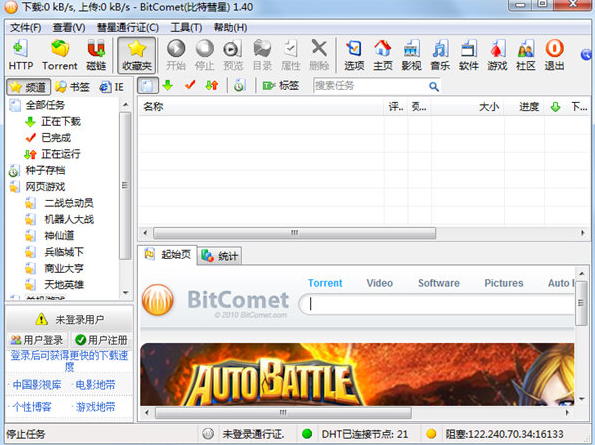
比特彗星端口设置方法
1.运行BitComet,打开自己的BitComet的"选项"一栏,点击第一栏"网络连接"
全局最大下载速度 无限制 调整到1000(2M以下用户1000是个不可达到的数字,所以可行)。
全局最大上传速度 无限制 调整到40 (根据个人情况合理选择,这是我的建议数。
监听端口 建议不要和6881-6889 16881-16889重复,个人感觉19770-22000之间比较好。
(当然你映射了端口,那么就以你映射的监听端口为准,不需改动,装了防火墙的用户在你的防火墙里面打开你的监听端口。
2.点击任务设置,目前此项里面的参数暂时保持不变,在后来的调整中需要用到其中的“每任务最大上传速度”
3.点击界面外观
最多显示peer数量 改到1000
4.点击高级设置
如果多少分钟之内不能连接则添加备用Tracker:30 30改到0
备用Tracker列表
5.点击网路连接 每任务最大连接数∶改到1000。
每任务保持连接数∶改到50。
全局保证上传连接数∶改到10。
连接发起间隔∶ 改到150或100。
最大同时尝试的TCP连接个数∶ 改到1000。
是否允许透过UDP实现内网互连∶内网设定“允许” 公网设定“禁止”。
6.点击IP规则 下载任务每IP最大允许连接数: 改到20
上传任务每IP最大允许连接数: 改到5
内网的用户把“允许向伺服器报告内网IP便于子网内连接”打上钩
7.点击磁盘缓存
磁盘缓存最小值∶6M
磁盘缓存最大值∶30M
减小磁盘缓存当空间物理内存低于∶50M
在最大最小值范围内自动调整缓存大小上打上钩。

以上就是比特彗星端口设置方法设置完成后会让你下载快很多,还有更多的使用方法和版本帮你放在了比特彗星下载专题当中。
加载全部内容